mudbox软件大全:Autodesk mudbox,欧特克数字雕刻软件是Autodesk 推出的一款3d雕刻软件,他...

软件介绍
mudbox是一款3d数字雕刻软件,这款软件可以进行更多的3d数字微雕和纹理绘制。拥有的专业的数码雕刻工具集,比较独特的拓展功能,能够让你在3d雕刻设计上表现的更加的出色。
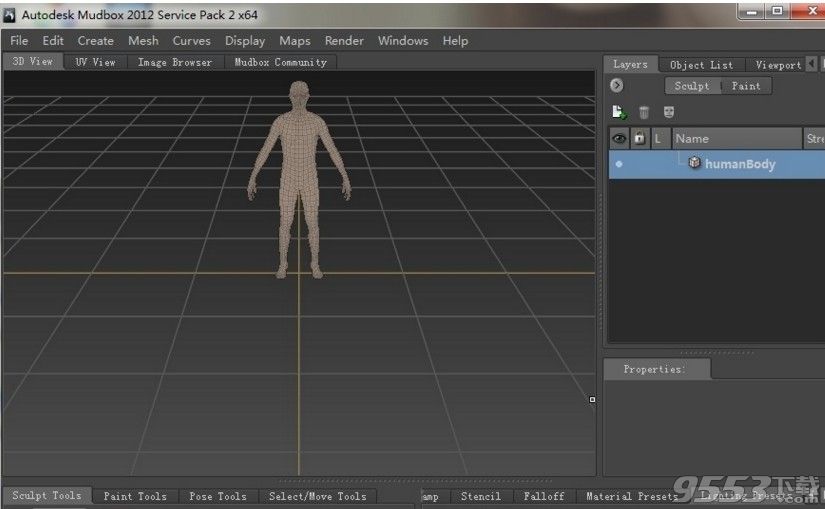
Mudbox安装破解激活教程
1.解压后进入自己系统对应的版本,运行自解压程序。
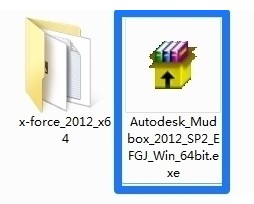
2.选择一个磁盘空间剩余比较多的进行解压。

3.解压完成后会自动运行安装程序,单击INSTALL安装。
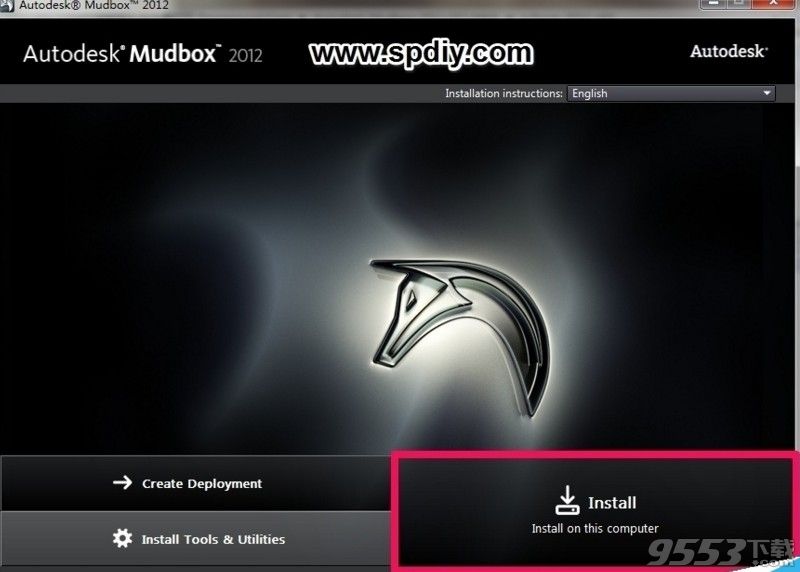
4.同意许可协议,下一步。
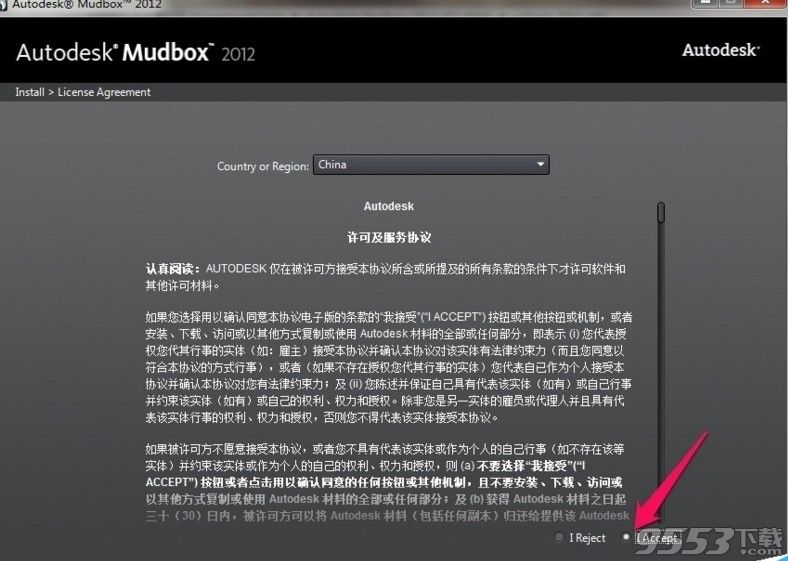
5.输入注册码后点击下一步(注册码见缩包中)
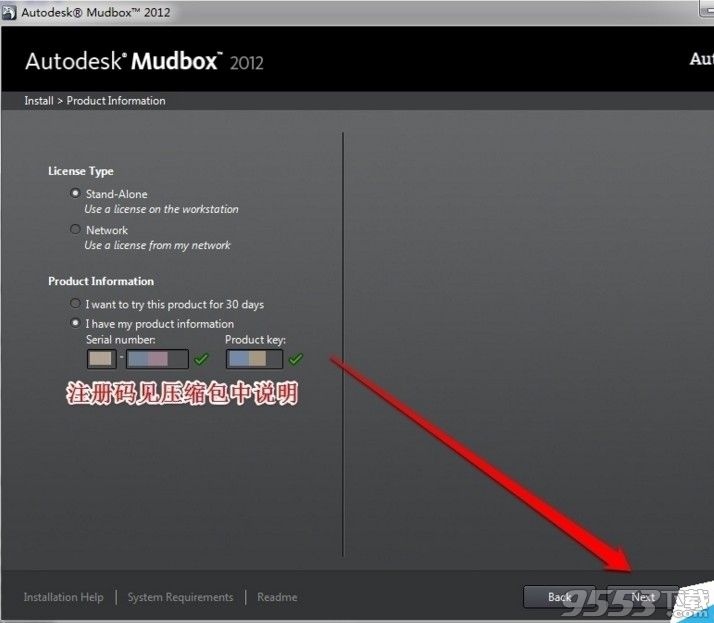
6.选择安装路径后点击安装。
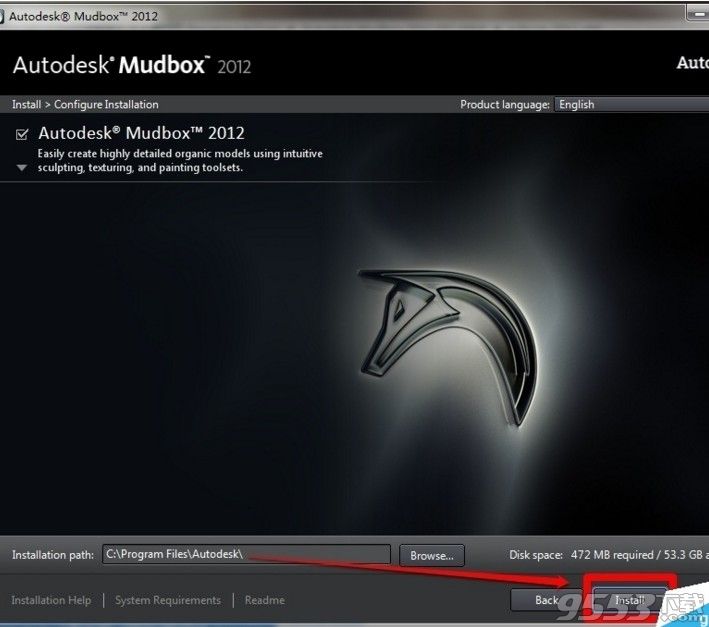
7.安装完成后在桌面运行图标。
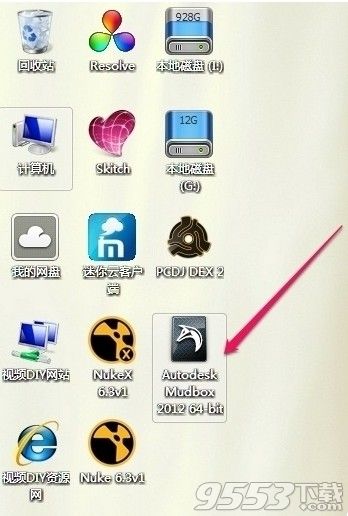
8.默认只用30天使用时间,点击Activate
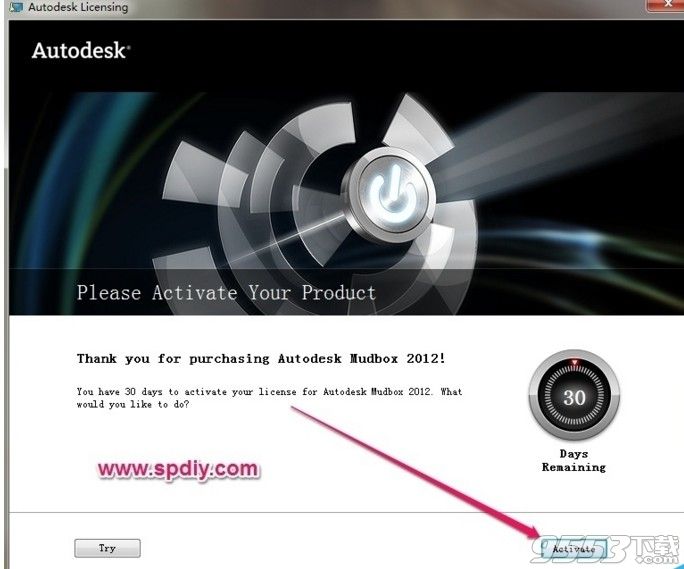
9.勾选后点击Continue
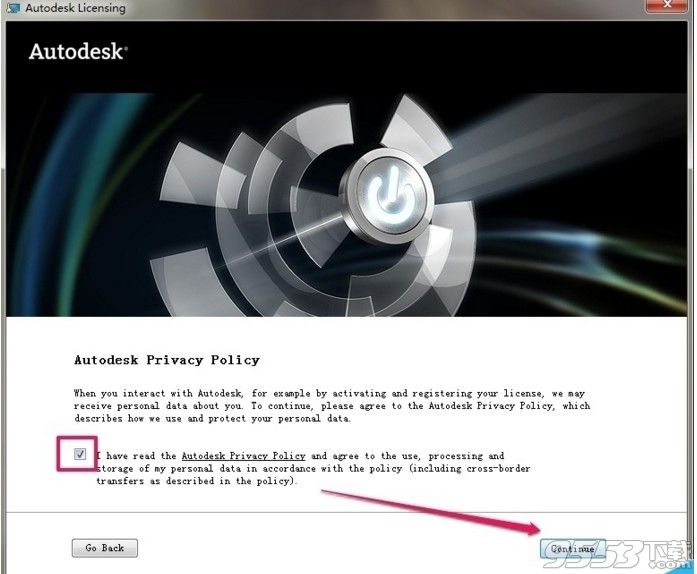
10.这步没截到图片,他会提示你注册码不可用,关闭软件后重新打开即可。
11.重新打开后进入激活页面。。打开压缩包中的注册机。
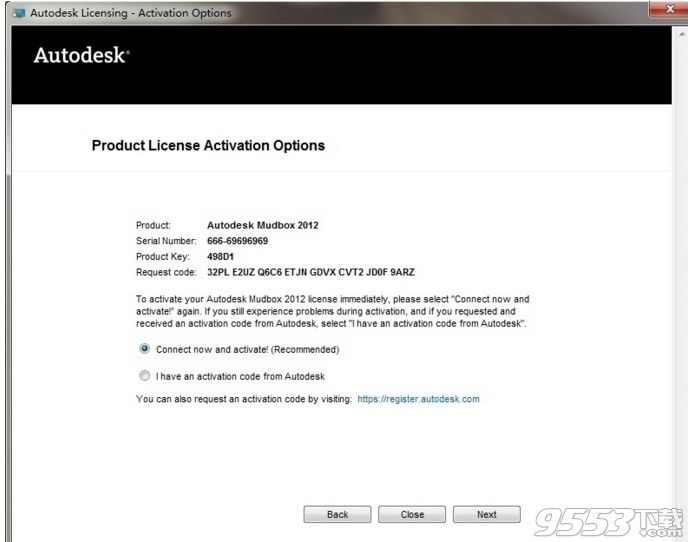
12.点击Mem patch打补丁,出现箭头中的提示就说明打成功了。
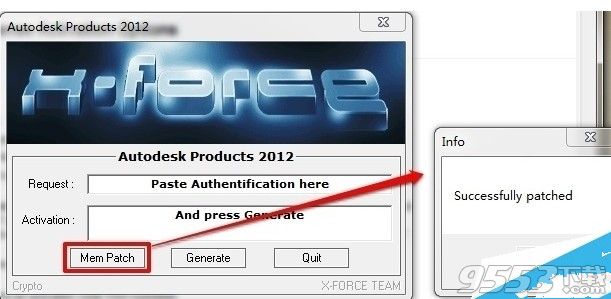
13.按照图片步骤进行操作。
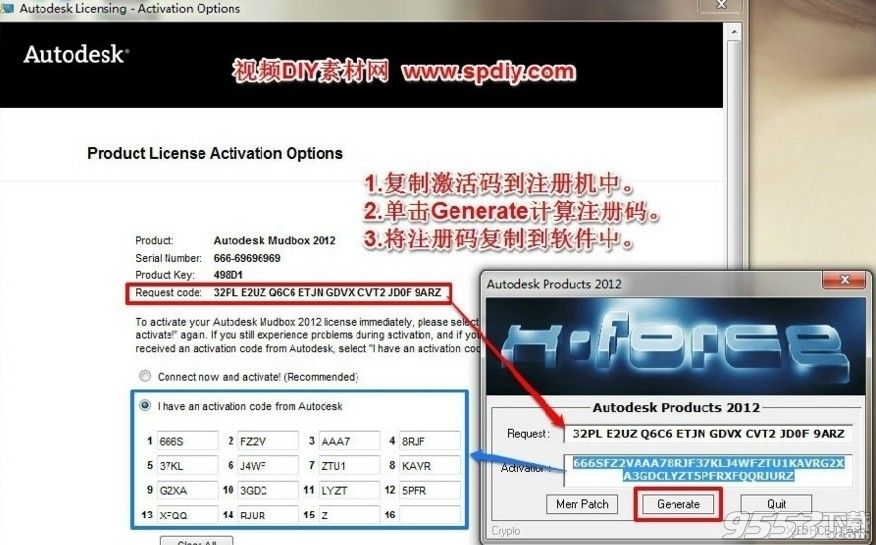
14.激活成功,如果遇到问题请联系视频DIY素材网的客服。
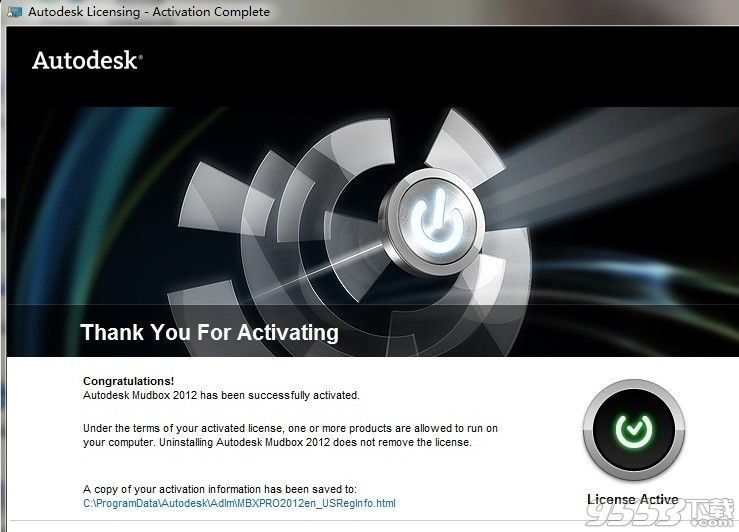
软件功能
1、更好的笔刷
笔刷的工作流程使用低分辨率,低位深度多边形和纹理时,改进基于笔刷的工作流程。
2、雕刻衰减选项
对于画笔,除了默认的混合模式之外,还可以选择音量或曲面衰减选项。
3、放松刷子
在新的“ 放松笔刷”中使用约束到表面,以平衡顶点之间的空间,同时只对网格的原始形状进行最小的更改。
4、Twist for Grab Brush
“抓取”工具中的扭曲功能可帮助您顺时针或逆时针扭转雕刻笔刷下降半径的所有顶点。使用它来创建旋转的对象,如软冰淇淋,旋转耳朵和眼睛在角色的头上,或扭曲人物的嘴,创造一个微笑或皱眉。
5、专业数码雕刻工具集
获取快速,流畅,准确的结果。
6、直接绘制到3D模型
在多个渠道,多种格式的真3D绘画。
7、纹理烘焙
创建精确的正常,位移和环境遮挡图。

雕塑模型ZBrush、Mudbox、3D-Coat的比较
模型绘制功能的比较
ZBrush的模型绘制功能分为两个部分,一个是多边形绘制功能,也可以说是顶点颜色绘制功能。在ZBrush中可以直接将颜色绘制在模型上,不需要考虑模型UV,绘制的时候可以使用大部分雕塑笔刷作为颜色绘制的笔刷。绘制的颜色可以方便的转换为模型的贴图。ZBrush也同时可以绘制模型的贴图,只要给模型指定了UV,就可以使用ZBrush专用的投影大师来绘制贴图,使用的绘制工具也不少,可以使用数十个2.5D的笔刷。绘制的贴图不但可以输出到其它软件使用,也可以方便的转换为模型颜色。
Mudbox没有模型颜色绘制功能,但是可以使用系统自带的铅笔、毛笔、喷笔等工具来绘制模型的贴图,同时绘制贴图时还可以进行分层绘制,这个功能方便用户优化自己的工作流程和修改已经绘制好的贴图。与ZBrush不同的是,Mudbox不但可以绘制颜色贴图,还可以绘制高光、凹凸、反射等多种贴图。从贴图绘制这个功能上来讲,Mudbox比ZBrush要完善很多。
3D-Coat同样没有模型颜色绘制功能,但是在贴图绘制功能上却有自己独到之处,除了可以绘制模型的颜色和高光贴图以外,还可以直接绘制模型的法线贴图。这是3D-Coat相当方便的一个功能。在3D-Coat中的模型实际上有两个细分的级别,一个是高面一个是中面,我们在视图中看到的模型是贴上了高面模型生成的法线贴图的中面模型。我们在这个中面模型上进行普通的雕刻时(非体积雕塑功能)实际上是在绘制模型的法线贴图,在模型绘制完成后,我们可以直接在菜单里将绘制的这个法线贴图导出。同时也可以将我们的绘制保存为置换贴图。这个功能与ZBrush和Mudbox根据模型本身来烘焙法线贴图而言,无疑是多了很大的自主性和方便性。
各种拓展功能的简单介绍
三款软件除了共有的一些功能外,还有一些各自比较独特的功能,这些功能当然是无法比较的,但是我们在这里仍然想简单的介绍一些,让大家能有更多的了解。
先说说ZBrush的一些功能,比较突出的有2.5D的绘画功能,这个功能可以让ZBrush从一个三维的雕塑软件转变成为一个二维的绘画软件。只要你愿意,你完全可以使用ZBrush来绘制自己喜欢的平面插画,哦,不仅仅是平面的插画还可以是2.5D的插画。绘画出来的效果也不会比著名的Painter差到哪里去。只是由于ZBrush的雕塑功能实在是太强了,所以这部分的功能大多数用户都自动忽略了。
除了出色的绘画功能,ZBrush还有自己独特的建模功能,使用Z球建模,这是一个完全不同于其他任何软件的建模功能,掌握之后用来制作角色的粗模是相当方便的。三个软件中也只有ZBrush有这个独立的建模功能。其他两款软件都需要使用现有的模型进行修改或雕塑。
除了上面这些,ZBrush还拥有自己的拓扑、绑定功能,拓扑功能可以直接为现有的模型进行拓扑布线或者新的模型。绑定功能可以为模型绑定骨骼设置姿态,虽然无法制作动画,但是修改现有模型的姿态是很方便的。
ZBrush拥有的各种扩展功能是相当多的,上面提到的这些功能以外还有脚本输出输入,录制视频、HD雕刻等等各种功能。从整个软件来看它的软件功能相当的完整,如果艺术家使用ZBrush可以同时应付三维和二维两方面的工作。
再看看Mudbox,与ZBrush相比Mudbox的软件功能要少很多,主要功能完全是围绕着数字雕塑的。比较独特的拓展功能主要集中在显示特效上,在灯光上可以支持图像灯光(HDRI),还可以设置几种不同的特效如景深、AO等。我们可以说三个软件中功能最单纯的就是Mudbox。
3D-Coat的拓展功能中最有特色的是拓扑功能,它的拓扑非常的方便,与ZBrush那种老老实实的四个点一个面的拓扑不同。3D-Coat的拓扑支持多种方式。另外3D-Coat的UV展开功能也很不错,虽然比不上专门的展UV软件那么方便,但是和ZBrush相比那已经是很大的区别。至于Mudbox,只有一个查看UV的窗口而无法进行UV的编辑。
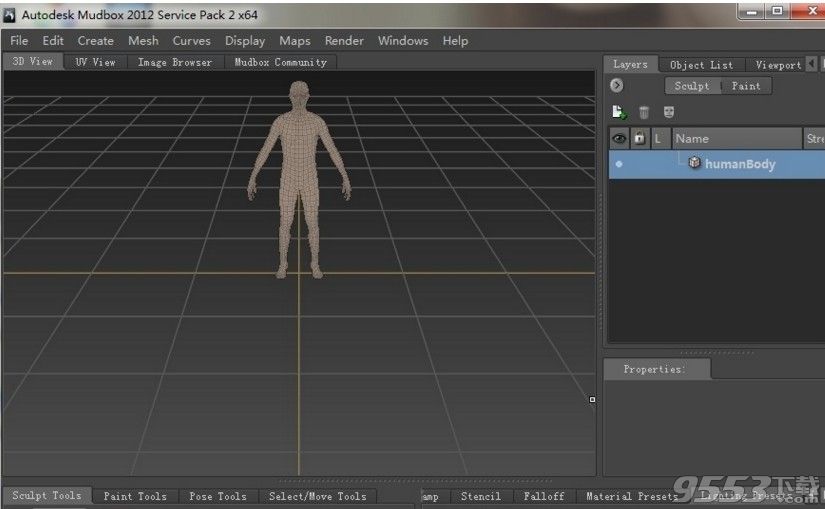
mudbox 快捷键
1. 摄像机
旋转 Alt+LMB (鼠标左键)
平移 Alt+MMB (鼠标中键)
缩放 Alt+LMB+MMB Alt+RMB (鼠标右键)
滚动 Shift+MMB
光标所在处为摄像机新焦点 F
最大化视图 A
2. 笔刷
笔刷大小 B+LMB(鼠标左键)
笔刷强度 M+LMB(鼠标左键)
加大笔刷 ]
减小笔刷 [
加大笔刷强度 '
减小笔刷强度 ;
工具类型 0--9
反转笔刷 按住Ctrl (笔刷反向雕刻)
光滑笔刷 按住Shift
衰减笔刷 Ctrl+
3. 模板
旋转模板 s+LMB
平移模板 S+MMB
缩放模板 S+LMB+MMB 或 S+RMB
开关模板 Q
4. 显示
隐藏选择 H
显示选择 Ctrl+U
显示所有 U
线框模式 W
反向选择 Shift+Ctrl+I
显示双边(线框模式下) Shift+B
灯光方向 L+LMB
全屏模式 Ctrl+T
专家模式 T
5. 网格操作
细分 Shift+D
回到细分上级 PageUp
回到细分下级 PageDown

相关专题
- mudbox下载
- 三维雕刻软件
- 3d雕刻软件
三维雕刻软件推荐:PC端上有哪些好用的三维雕刻软件值得推荐?9553最新的三维雕刻软件推荐下载专...
3d雕刻软件推荐合集:电脑上的3d雕刻软件有哪些比较好用?有哪些值得推荐?9553最新的3d雕刻软件推...
